برنامه CrystalDiskInfo به طور مداوم رسانه های اطلاعاتی مانند دیسک های سخت(HDD) و درایوهای حالت جامد (SSD). این ابزار بسیاری از نشانگرهای دیسک را توسط فناوری می خواند هوشمندانه.، آنها را پردازش کرده و به شکلی قابل فهم نمایش می دهد.
دانلود برنامه
این برنامه برای دانلود در وب سایت رسمی توسعه دهنده کاملا رایگان در دسترس است. بسیاری از زبان ها از جمله روسی پشتیبانی می شوند.
مرکز دانلود سایت چندین گزینه را برای برنامه ارائه می دهد: نسخه استاندارد و Shizuku. مورد دوم با وجود موضوعات مختلف طراحی بصری متمایز می شود. هر گزینه را می توان هم به عنوان یک نصب کننده exe و هم به عنوان یک آرشیو فشرده دانلود کرد. گزینه دوم قابل حمل است، یعنی نیازی به نصب ندارد و از فلش USB قابل اجراست. 
نصب و راه اندازی
نسخه قابل حمل بلافاصله پس از دانلود آماده استفاده است: فقط محتویات آرشیو فشرده را در هر پوشه ای در رایانه خود استخراج کرده و فایل اجرایی (DiskInfo32.exe برای 32 بیتی) را اجرا کنید. سیستم عاملیا DiskInfo64.exe به ترتیب برای 64 بیت). اگر نصب کننده exe را دانلود کرده اید، آن را اجرا کرده و فالو کنید دستورالعمل های سادهنصاب. 

تکنولوژی S.M.A.R.T
کنترل وضعیت هارد دیسکبا استفاده از تکنولوژی خاص انجام می شود اسجن منظارت بر، آتجزیه و تحلیل و آرصادرات تی echnology، که به عنوان "فناوری برای خودکنترلی، تجزیه و تحلیل و گزارش" ترجمه می شود. بنابراین، هدف از سیستم هوشمندانه.- نظارت بر وضعیت دیسک و هشدار در مورد خرابی های احتمالی در آینده. این سیستم تعداد زیادی پارامتر مختلف را کنترل می کند که با جمع بندی مقادیر آنها یک ارزیابی کلی از وضعیت دیسک به دست می آورد. بنابراین، کاربر اصلاً نیازی به دانستن معنای هر پارامتر ندارد، زیرا خود برنامه آنها را تعمیم می دهد و به شکلی قابل درک نمایش می دهد.
کار با برنامه
پس از شروع برنامه، پنجره آن با یک رابط بصری ظاهر می شود که می تواند به طور مشروط به 5 بخش تقسیم شود. 
- پانل انتخاب دیسک این همه رسانه های نصب شده روی رایانه شما، خواه SSD یا HDD را نشان می دهد. وضعیت کلی، برچسب حجم و درجه حرارت آنها نشان داده شده است.
- ویژگی های اساسی دیسک در اینجا می توانید با پارامترهای دیسک مانند نسخه سیستم عامل آشنا شوید. شماره سریال، نوع رابط، حالت انتقال داده و همچنین سرعت چرخش (فقط برای HDD)، تعداد روشن شدن و کل زمان کار.
- خلاصه ای از وضعیت دیسک این یکی از مقادیر زیر خواهد بود: "خوب"(آبی)، "با دقت"(زرد)، "بد"(قرمز) یا "ناشناخته"(خاکستری). علاوه بر این، در این قسمت از پنجره برنامه، می توانید دمای دیسک را پیدا کنید. دمای قابل قبول نیز در پس زمینه آبی، هشدار دهنده در زرد و بحرانی در قرمز خواهد بود. دمای بالا (زمینه زرد یا قرمز) می تواند منجر به افزایش قابل توجهی در فرسودگی هارد دیسک شود، بنابراین در چنین مواردی لازم است هر چه سریعتر علت داغ شدن بیش از حد آن کشف و از بین برود. کاربران قدرتمی توانند رایانه را خود جدا کرده و سیستم تهویه را از گرد و غبار تمیز کنند، در غیر این صورت لازم است رایانه را به آنجا ببرید مرکز خدمات.
- بزرگترین قسمت پنجره برنامه اطلاعات است هوشمندانه.در اینجا می توانید داده های مربوط به پارامترهای نظارت شده توسط این فناوری را مشاهده کنید. به هر حال، این منطقه بزرگ را می توان با کلیک کردن پنهان کرد "ابزار - پیشرفته - مخفی کردن S.M.A.R.T.".
- نشانگرهای وضعیت پارامتر هوشمندانه.آنها در همان چهار رنگ به عنوان شرایط فنی کلی و درجه حرارت برجسته شده است. هنگامی که ماوس خود را روی یک نشانگر زرد یا قرمز میکشید، میتوانید یک راهنمای ابزار دریافت کنید اطلاعات دقیقدر مورد علل شکست
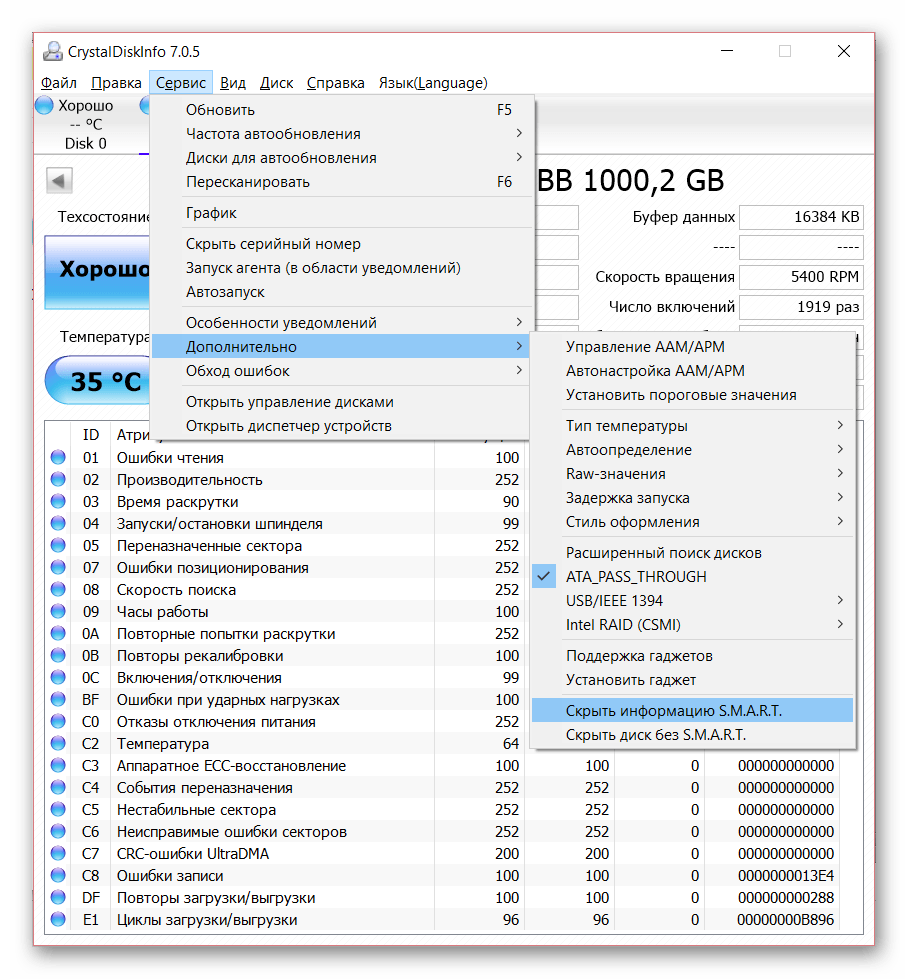
برای به حداکثر رساندن کارایی استفاده از CrystalDiskInfo، باید به طور مداوم سلامت دیسک های خود را کنترل کنید. انجام این کار بسیار آسان است: کلیک کنید "سرویس - اجرای خودکار"تاسيس كردن دانلود خودکاربرنامه ها در شروع سیستم عامل و "ابزارها - عامل راه اندازی (در ناحیه اعلان)"آیکون های برنامه را در سینی قرار می دهد که به شما امکان می دهد دمای دیسک را در زمان واقعی در هر زمان نظارت کنید. 

علاوه بر این، میتوانید اعلانهای مربوط به وضعیت خطرناک دیسک را پیکربندی کنید. این برنامه از هشدارهای صوتی، اعلانهای ایمیلی پشتیبانی میکند و همچنین میتواند گزارش رویداد را نگه دارد. 
در پایان، می توان گفت که این ابزار در زرادخانه تقریباً همه کاربران بسیار ضروری است، زیرا "سلامت" کل رایانه به وضعیت هارد دیسک بستگی دارد، نه اینکه به ایمنی اطلاعات ارزشمند اشاره کنیم.
Crystal DiskMark- ابزار ویژه، که به شما امکان می دهد تمام اطلاعات مربوط به سرعت نصب شده در رایانه خود را جمع آوری کنید دیسکهای سختو همچنین انجام تست. این نرم افزار کاملا رایگان است، بنابراین هر صاحب رایانه می تواند از آن استفاده کند. بیایید نحوه استفاده از آخرین نسخه CrystalDiskMark را دریابیم.
نسخه های موجود
توسعه دهنده به طور مداوم نرم افزار را به روز می کند و رفع اشکال را منتشر می کند. بر این لحظه نسخه فعلی 6.0.2 است. می توانید آن را برای سیستم عامل های 32 و 64 بیتی دانلود کنید. سیستم های ویندوز. می توانید بین نسخه کامل که باید روی رایانه شما نصب شود و نسخه قابل حمل یکی را انتخاب کنید. گزینه دوم برای کسانی که دائما کامپیوتر دیگران را تعمیر می کنند و بعد از آن تست می کنند عالی است. شما می توانید نسخه قابل حمل را روی یک فلش درایو دانلود کرده و آن را از هر رایانه شخصی بدون دانلود یا نصب آن اجرا کنید. حالا بیایید به دستورالعمل های نحوه استفاده از CrystalDiskMark برویم.

عناصر رابط
پس از شروع، اگر پیش فرض انگلیسی باشد، می توانید بلافاصله زبان را تغییر دهید. برای انجام این کار، آیتم منو "Language" (Language) را پیدا کنید و گزینه مورد نظر را انتخاب کنید. همچنین در پنل بالایی دکمه هایی برای راه اندازی فایل، پنجره ای برای تنظیم عملکرد و ظاهرو همچنین بخش راهنما.
در زیر مهمترین عناصر - شمارنده های سرعت، منوی انتخاب هارد دیسک و دکمه های شروع تست وجود دارد. در ابتدا، همه موارد فقط حاوی صفر خواهند بود. برای اینکه مقادیر در اینجا ظاهر شوند، باید از برنامه CrystalDiskMark استفاده کنید. برای اجرای یکی از تست ها کافیست روی دکمه سبز رنگ با نام کلیک کنید. قبل از کلیک کردن روی آنها، معنی هر کدام را بخوانید.
انواع تست
انواع تست های ارائه شده در این برنامه را در نظر بگیرید:
اگر نمی خواهید تست های ارائه شده را متوجه شوید، می توانید با کلیک بر روی دکمه همه، همه چیز را به یکباره اجرا کنید. قبل از آن، در مقابل این دکمه، باید درایو و پارتیشن آن را انتخاب کنید.

انجام آزمایشات
در طول آزمایش، دکمه های توقف به جای نام ها ظاهر می شوند، با کمک آنها می توانید این روش را لغو کنید. به تدریج شمارنده های سرعت پر می شوند. ابتدا، برنامه سرعت خواندن را از هارد دیسک یا SSD محاسبه می کند - ستون Read سمت چپ. سپس محاسبه سرعت نوشتن در هر یک از تست ها آغاز می شود - این ستون Write است. در هر دو مورد، با در نظر گرفتن دهم، اطلاعات بر حسب Mb / s نشان داده می شود.
پس از تکمیل، تمام فیلدها پر می شوند و می توانید نتایج آزمون را مشاهده کنید. لطفا توجه داشته باشید که سرعت نوشتن همیشه کمتر از سرعت خواندن خواهد بود. همچنین شایان ذکر است که شاخص ها درایوهای حالت جامد SSD نسبت به هارد دیسک های کلاسیک چشمگیرتر خواهد بود.
گزینه های اضافی
ما متوجه شدیم که چگونه از CrystalDiskMark در چارچوب عملکرد و هدف اصلی استفاده کنیم. اکنون بیایید اطلاعاتی در مورد ویژگی های اضافی ارائه دهیم:
- میتوانید از طریق برگه «فایل»، آن را به کلیپبورد کپی کنید یا فایل را همراه با نتایج ذخیره کنید.
- در تنظیمات، می توانید فاصله بین تست ها (در ثانیه) را انتخاب کنید. همچنین در اینجا می توانید رنگ آیکون ها را در برنامه تغییر دهید و مقیاس پنجره را به طور کلی تغییر دهید.
- قبل از تست، می توانید تعداد اجراها (از 1 تا 9) و همچنین حجم فایل ضبط شده در طول اجرا (از 50 مگابایت تا 32 گیگابایت) را تعیین کنید.
- علاوه بر این، کاربر می تواند یکی را انتخاب کند هارد دیسک، یک بخش جداگانه یا حتی یک پوشه که در آن تست انجام می شود.
اکنون می دانید که چگونه از CrystalDiskMark 5 و بالاتر استفاده کنید، زیرا نسخه های "تازه" رابط کاربری و عملکرد را قبلا تغییر نمی دهند. مدت زمان طولانی. این ابزار یک ابزار عالی و ساده برای آزمایش تقریباً هر رسانه ذخیره سازی است.
نرم افزار رایگان مینیمالیستی CrystalDiskInfoبرای ویندوز یکی از محبوب ترین ابزارها برای تشخیص هارد دیسک ها (HDD، SSD) است. داده های فنی را بر روی تمام هارد دیسک های کامپیوتری موجود ارائه می دهد، دمای آنها را نمایش می دهد، S.M.A.R.T را مانیتور می کند. CrystalDiskInfo در مورد خرابی قریب الوقوع هارد درایو هشدار می دهد، که به شما امکان می دهد اقداماتی را از قبل برای انتقال داده ها و جلوگیری از از دست رفتن داده ها انجام دهید.
1. CrystalDiskInfo را دانلود و نصب کنید
این برنامه به صورت رایگان در وب سایت رسمی آن موجود است. هم نصب معمول برنامه در سیستم و هم نسخه قابل حمل که نیازی به نصب ندارد ارائه شده است. اگر تمایل خاصی برای تماشای پس زمینه برنامه به سبک انیمه های ژاپنی وجود ندارد، بهتر است نسخه استاندارد CrystalDiskInfo - Standard Edition را انتخاب کنید.

CrystalDiskInfo دارای پشتیبانی چند زبانه است و به زبان سیستم عامل نصب می شود که در صورت لزوم می توان آن را در داخل برنامه به هر برنامه پشتیبانی شده دیگری تغییر داد. فرآیند نصب استاندارد است، تنها نکته ای که باید به آن توجه کنید پنجره نصب همراه نرم افزار شخص ثالث است. اگر به یکی نیاز نیست، مهم است که از گزینه امتناع آن با عجله صرف نظر نکنید.

2. خلاصه اطلاعات و ارزیابی وضعیت هارد دیسک
داده های اساسی در مورد همه هارد دیسک های متصل رایانه در پنجره اصلی (این تنها تنها) CrystalDiskInfo است. در بالای پنجره ما یک پنل سوئیچ را با توجه به نوع اطلاع رسانی می بینیم که برای هر هارد دیسک دما، ارزیابی وضعیت و پارتیشن های موجود نمایش داده می شود.

اگر چندین هارد دیسک به کامپیوتر متصل است، با استفاده از این پنل می توانید بین آنها سوئیچ کنید و به این ترتیب اطلاعات هر یک از آنها را مشاهده کنید.

در سمت راست بالای پنجره برنامه، خلاصه اطلاعات هارد دیسک، شامل مشخصاتی مانند: مدل، شماره سریال، سرعت اسپیندل، رابط اتصال، کل زمان کار و غیره نمایش داده می شود.

در سمت چپ خلاصه اطلاعات، دمای هارد دیسک و ارزیابی وضعیت آن به طور کلی نمایش داده می شود که برنامه CrystalDiskInfo به طور کلی بر اساس مقادیر پارامترهای فردی ایجاد می کند. مورد دوم، در واقع، با جزئیات در پایین پنجره ارائه شده است.

CrystalDiskInfo برای سطح متخصصان و کاربران عادی در نظر گرفته شده است. و از آنجایی که بعید است آخرین قسمت پایین پنجره برنامه با مقادیر مشخصی از پارامترهای فردی چیزی را روشن کند، CrystalDiskInfo یک نشانه رنگی برای ارزیابی وضعیت هارد دیسک ارائه می دهد. بنابراین، رنگ آبی وضعیت هارد دیسک به طور کلی و پارامترهای جداگانه آن به معنای وضعیت خوب است. رنگ زرد وضعیت رضایت بخش هارد دیسک است که در آن یک یا چند پارامتر نزدیک به مقادیر بحرانی هستند که می تواند منجر به خرابی دستگاه شود. رنگ قرمز رنگ وضعیت بد دیسک است، در این صورت باید دیروز پشتیبان گیری از اطلاعات انجام می شد. هنگامی که CrystalDiskInfo قادر به تعیین پارامترهای هارد دیسک نیست، رنگ خاکستری نشانگر رنگ ابهام است.
3. راه اندازی برنامه و کار آن در سینی سیستم
CrystalDiskInfo خود را هنگام راه اندازی ثبت نمی کند و همچنین در ابتدا خود را در سینی سیستم کوچک نمی کند و هیچ یک از نشانگرهای خود را در آنجا قرار نمی دهد. اما اگر در مورد خرابی احتمالی هارد دیسک و ارتباط نظارت مداوم بر وضعیت به منظور جلوگیری از از دست دادن اطلاعات صحبت می کنیم، این نقاط را می توان به صورت دستی پیکربندی کرد. در منوی برنامه سرویس» کادرهای روی گزینه ها را علامت بزنید « autorun"و" عامل راه اندازی (در ناحیه اعلان)».

پس از آن، شاهد ظاهر شدن دو نماد در سینی سیستم خواهیم بود - نشانگر دمای هارد دیسک و دکمه ای برای فراخوانی خود برنامه که در پس زمینه در حال اجرا است.

4. هشدار ایمیل
در صورتی که رایانه ای با هارد دیسک مشکل دار باید در طول غیبت طولانی مالک 24 ساعت شبانه روز روشن بماند، CrystalDiskInfo این امکان را فراهم می کند تا در صورت وضعیت هارد دیسک، یک اعلان ایمیل به آن دیسک ارسال کند. رو به وخامت گذاشت. این عملکرد را می توان در منو فعال کرد " سرویس': انتخاب کنید ' ویژگی های اطلاع رسانی"و کادر را علامت بزنید" اعلان ایمیل».

گزینه زیر " راه اندازی ایمیل» - پنجره ای را برای وارد کردن داده های ایمیل و تنظیم الگوی پیام باز می کند.

5. تغییر آستانه دما
یکی دیگر از ویژگی های قابل توجه برنامه CrystalDiskInfo که می تواند شانس ذخیره داده ها را در صورت احتمال خرابی هارد به دلیل گرم شدن بیش از حد آن افزایش دهد، تغییر آستانه دما است. بهطور پیشفرض، CrystalDiskInfo زمانی که دمای دیسک سخت به 50 درجه سانتیگراد برسد، رایانه را خاموش میکند. این رقم قابل کاهش است. در نماد CrystalDiskInfo در سینی سیستم، تماس بگیرید منوی زمینه، انتخاب کنید " تنظیمات عمومی "، به علاوه - " هشدار: دما» و مقدار دما را از لیست انتخاب کنید.

آیا این مقاله به شما کمک کرد؟

هارد دیسک یک دستگاه مکانیکی پیچیده است که متأسفانه بسیار شکننده است. چون در دیسکهای سختکاربران تقریباً تمام عمر خود را ذخیره می کنند، نظارت بر وضعیت هارد دیسک برای جلوگیری از شکستن آن بسیار مهم است. به منظور پیگیری حالت سختدیسک، و برنامه CrystalDiskInfo را توسعه داد.
CrystalDiskInfo - کاملا برنامه رایگانباز کن کد منبع، که در کار خود از فناوری S.M.A.R.T استفاده می کند. ماهیت این فناوری در این واقعیت نهفته است که نه تنها امکان تعیین وضعیت فعلی هارد دیسک، بلکه پیش بینی بروز مشکلات احتمالی را نیز فراهم می کند.
با استفاده از CrystalDiskInfo
- برنامه CrystalDiskInfo را از لینک انتهای مقاله از وب سایت رسمی توسعه دهنده دانلود کنید. فایل setup دانلود شده را اجرا و نصب کنید این سازروی کامپیوتر
- با راه اندازی برنامه، CrystalDiskInfo بلافاصله وضعیت کلی هارد دیسک را تعیین می کند و همچنین شاخص هایی را برای پارامترهای فردی نمایش می دهد. در مثال ما می بینید که وضعیت هارد دیسک خوب است که نشان دهنده عملکرد صحیح آن است.

اگر برنامه مشکلات هارد دیسک را شناسایی کرده باشد، وضعیت نارنجی را مشاهده خواهید کرد "اضطراب"، که نشان می دهد دیسک با مشکل مواجه است.

- در زیر در برنامه، می توانید مقادیر تمام پارامترهای بررسی شده و همچنین مشکلات مربوط به پارامترها (در صورت وجود) را مشاهده کنید. در سمت راست ویژگی، پارامتر است "جاری"، که مقدار گرفته شده را بلافاصله پس از اعتبارسنجی نمایش می دهد. "بدترین"بدترین نتیجه ثبت شده از زمان اجرای برنامه را نشان می دهد، "آستانه"مقداری را نشان می دهد که در آن ویژگی به عنوان دارای مشکل تشخیص داده می شود. اگر مقدار "آستانه" کمتر از مقدار "بدترین" باشد، پس همه چیز مرتب است. اگر برابر باشند یا خدای ناکرده «آستانه» بالاتر است - HDDنادرست کار می کند

- ایده اصلی برنامه این است که زنده بودن هارد دیسک را کنترل می کند و نقاط دردناک آن را به موقع شناسایی می کند - و به همین دلیل است که توصیه می شود برنامه در هنگام راه اندازی قرار داده شود تا دائماً در پس زمینه کار کند. . برای این کار بر روی تب کلیک کنید "سرویس"و کادرهای کناری را علامت بزنید "عامل راه اندازی"و "شروع خودکار".

- پس از آن، در صورتی که برنامه مشکلی را تشخیص دهد، یک مشخصه را خواهید شنید اعلان صدا. با این حال، می توانید اعلان مشکلات را مجدداً پیکربندی کنید، به عنوان مثال، با پیکربندی برنامه به گونه ای که گزارش به شما ارسال شود. پست الکترونیک. تنظیمات هشدار را می توان در منو پیکربندی کرد "سرویس" - "ویژگی های اعلان ها".

- به طور پیش فرض، برنامه داده ها را هر 10 دقیقه به روز می کند، اما در صورت لزوم، می توان تعداد دفعات به روز رسانی را کاهش داد یا برعکس، افزایش داد. برای این کار بر روی تب کلیک کنید "سرویس"و به بخش بروید "فرکانس به روز رسانی".

- اگر رایانه شما از چندین هارد دیسک استفاده میکند، در برگه بین آنها جابهجا شوید "دیسک".

مزایای CrystalDiskInfo:
- برنامه کاملا رایگان؛
- پشتیبانی از زبان روسی وجود دارد.
- فناوری S.M.A.R.T که به شما امکان پیش بینی بروز مشکلات احتمالی در هارد دیسک را می دهد.
معایب CrystalDiskInfo:
CrystalDiskInfo یک ابزار کاملاً آموزنده است که فقط به شما می گوید که باید به چه مواردی توجه ویژه داشته باشید، اما همانطور که بسیاری از کاربران معتقدند مشکل را حل نمی کند. با درک اینکه چه مشکلی در هارد دیسک شما وجود دارد، می توانید به سرعت به سمت عمل بروید: عیب یابی یا کپی رزرو کنیداطلاعات، آماده شدن برای خرابی قریب الوقوع هارد دیسک.
بر کسی پوشیده نیست که هارد دیسک مکانی است که همه برنامه ها و اسناد شما در آن ذخیره می شوند. در صورت خرابی جدی در خانه، بازیابی هارد دیسک بسیار دشوار است و در برخی موارد به سادگی غیرممکن است، برای این کار باید به مرکز خدمات بروید. و مانند هر عنصر فنی، هارد دیسک به مرور زمان فرسوده می شود. بنابراین، برای جلوگیری از از دست دادن اطلاعات بسیار ناخوشایند، لازم است که وضعیت هارد دیسک را به صورت دوره ای بررسی کنید. در این مقاله در مورد دو برنامه کوچک طراحی شده برای تشخیص هارد دیسک صحبت خواهیم کرد.
برنامه "CrystalDiskInfo".
CrystalDiskInfoبه شما امکان می دهد وضعیت هارد دیسک را تعیین کنید.
می توانید CrystalDiskInfo را از وب سایت رسمی در این لینک دانلود کنید.
نصب برنامه
نصب برنامه بسیار ساده است: به دنبال دستورالعمل های جادوگر نصب، روی " کلیک کنید بعد"، سپس شرایط را بخوانید و بپذیرید توافقنامه مجوز (« توافق را می پذیرم") و فشار دهید بعد"، پوشه نصب برنامه را انتخاب کنید و روی " کلیک کنید بعد"، پس از آن باید پوشه ای را برای ذخیره میانبرها انتخاب کنید، کلیک کنید" بعد"، سپس از شما خواسته می شود که یک نماد در دسکتاپ ایجاد کنید (" یک نماد دسکتاپ ایجاد کنید") و در پانل راه اندازی سریع (« یک نماد راه اندازی سریع ایجاد کنید”)، موارد مورد نیاز خود را با تیک علامت بزنید و روی ” کلیک کنید بعد"، سپس از شما خواسته می شود Real Player را نصب کنید.
بازیکن واقعییک پخش کننده رسانه قدرتمند است که از تعداد زیادی فرمت پشتیبانی می کند. آی تی برنامه اضافی، که ارتباط مستقیمی با CrystalDiskInfo ندارد. کلیک " بعد". بعد از آن کلیک کنید " نصبو CrystalDiskInfo بر روی کامپیوتر شما نصب خواهد شد. پس از اتمام نصب، از شما خواسته می شود که برنامه را اجرا کنید (" CrystalDiskInfo را راه اندازی کنید"") و راهنمای آن را بخوانید (" نمایش فایل راهنما»).
کار با برنامه
پنجره اصلی برنامه در شکل 1 نشان داده شده است
در بالا منوی برنامه است. اکثر توابع CrystalDiskInfo در تب منو قرار دارند. سرویس". پاراگراف " ارجاع» حاوی اطلاعاتی در مورد برنامه در زبان انگلیسی.
پارامترهای اصلی که باید به آنها توجه کنید شرایط فنی و دما است. اگر همه چیز مرتب باشد، این مقادیر در پس زمینه آبی نمایش داده می شوند. این پارامترها می توانند 4 مقدار داشته باشند: خوب» - « خوب», « احتیاط» - « با دقت», « بد» - « بدجوری". اگر CrystalDiskInfo نتواند وضعیت هارد دیسک را تعیین کند، با مقدار " مطابقت دارد. ناشناخته» - « ناشناخته» در زمینه خاکستری. در حالی که مقدار شرایط فنی به صورت " نشان داده می شود خوب' جای نگرانی نیست با کلیک بر روی وضعیت (در این حالت "خوب") می توانید با جزئیات بیشتر با پارامترهای وضعیت فنی آشنا شوید، پنجره ای ظاهر می شود (شکل 2).
با استفاده از نوار لغزنده، می توانید مقادیر آستانه وضعیت موارد نشان داده شده در شکل 2 را تغییر دهید، با این حال، ما به شما توصیه می کنیم که این مقادیر پیش فرض را رها کنید.
دومین پارامتر مهم این است درجه حرارت"، همچنین دارای 4 معنی (با آبیپس زمینه یعنی " خوب», زردزمینه - " با دقت», قرمززمینه - " بدجوری"و خاکستریزمینه - " ناشناخته"). در این حالت، حالت "خوب" مربوط به دمایی است که بیش از 50 درجه سانتیگراد نیست، حالت "احتیاط" - از 50 تا 55 درجه سانتیگراد و حالت "بد" بالاتر از 55 درجه سانتیگراد است. اگر دمای هارد دیسک از 50 درجه سانتیگراد بیشتر شود، پس کار بیشترسایش به میزان قابل توجهی افزایش خواهد یافت. در این مورد، توصیه می شود کامپیوتر را خاموش کرده و سوراخ های تهویه را تمیز کنید. اگر پس از آن دمای دیسک در طول کار طولانی مدت رایانه دوباره از 50 درجه سانتیگراد بیشتر شد، توصیه می شود عملکرد سیستم خنک کننده رایانه شخصی را بررسی کنید. تشخیص اولیه سیستم خنک کننده را می توان در خانه انجام داد، به عنوان مثال، برای بررسی عملکرد کولرها (فن ها). با این حال، حتی اگر وضعیت هارد دیسک خوب است، توصیه می کنیم این کار را انجام دهید پشتیبان گیریاسناد مهم را با ذخیره آنها در دیسک یا فلش مموری دیگر. این اقدام ساده اغلب به حل بسیاری از مشکلات مرتبط با از دست دادن اطلاعات مهم کمک می کند.
CrystalDiskInfo همچنین اطلاعات جالبی مانند تعداد دفعات روشن شدن هارد دیسک و کل زمان کار را در اختیار کاربر قرار می دهد. بنابراین، اگر هارد دیسک را تغییر نداده اید، زمان کارکرد آن برابر با زمان کارکرد کامپیوتر شما است. اطلاعات تکمیلیاطلاعات هارد دیسک در پایین صفحه قرار دارد. CrystalDiskInfo اطلاعاتی را در مورد طیف وسیعی از پارامترهای هارد دیسک ارائه می دهد: چرخه های بوت/ تخلیه بار، خطاهای بخش بد، اصطکاک بوت و موارد دیگر. با این حال، این پارامترها بیشتر یک مرجع هستند، بنابراین ما در مورد آنها با جزئیات صحبت نمی کنیم. در صورت تمایل می توانید اطلاعات مربوط به هر یک از این پارامترها را در اینترنت بیابید.
یکی دیگر پارامتر مهمتعریف کردن کار سختدیسک، سرعت خواندن و نوشتن فایل ها است. برای تست این پارامتر می توانید از برنامه CrystalDiskMark استفاده کنید.
برنامه "علامت دیسک کریستال".
دانلود CrystalDiskMarkمی توانید از وب سایت رسمی توسعه دهندگان در همان صفحه ای که برنامه CrystalDiskInfo قبلاً مورد بحث قرار گرفته است.
نصب برنامه
فرآیند نصب CrystalDiskMark بسیار شبیه به نصب CrystalDiskInfo است که قبلاً توضیح داده شد، بنابراین ما در مورد آن با جزئیات صحبت نمی کنیم. در حین نصب، از شما خواسته می شود برنامه PC Matic را که برای تشخیص جامع رایانه طراحی شده است، نصب کنید. (شکل 3).
کار با برنامه
پنجره اصلی برنامه CrystalDiskMark در شکل 4 نشان داده شده است.
منو در بالا قرار دارد. می توانید داده های مورد آزمایش را انتخاب کنید (مقدار پیش فرض " تصادفی”)، نتایج آزمون را کپی کنید، در مورد برنامه به زبان انگلیسی کمک بگیرید و غیره.
در زیر منو گزینه های تست وجود دارد. از چپ به راست: تعداد اجرای آزمایشی (در این مورد 1)، اندازه منطقه مورد آزمایش (در این مورد 1000 مگابایت) و دیسک مورد آزمایش. در سمت چپ مقادیر تست شده هستند: " دنباله» - ( متوالی) - تست متوالی سرعت بلوک های خواندن و نوشتن 1024 کیلوبایت، " 512 هزار"- تست بلوک های تصادفی با اندازه 512 کیلوبایت، " 4Kعمق صف) = 1 و، " 4K QD 32» - تست بلوک های تصادفی 4 کیلوبایتی با عمق صف ( عمق صف) = 32. با کلیک بر روی هر پارامتری برای تست، هارد دیسک را برای این پارامتر تست خواهید کرد. با کلیک بر روی کتیبه " همه"، هارد دیسک را برای تمام پارامترهای لیست شده آزمایش خواهید کرد. در این مورد، ما تست "همه" را انتخاب کردیم. چند دقیقه صبر کنید و نتیجه آزمایش روی صفحه نمایش داده می شود (شکل 5).
با کمک نتایج تست به دست آمده، می توانید هارد دیسک های موجود را با هم مقایسه کنید و "سریع ترین" را انتخاب کنید. به عنوان مثال، اگر 2 یا چند دیسک با سرعت خواندن و نوشتن متفاوت دارید، منطقی است که سیستم و برنامه های پرکاربرد را روی یک دیسک "سریع" نصب کنید و از یک "آهسته تر" برای ذخیره سازی پشتیبان از اطلاعات استفاده کنید. . همچنین منطقی است که از یک درایو "سریع" به عنوان درایو شبکه استفاده کنید.
در پایان، شایان ذکر است که CrystalDiskMark به شما امکان می دهد نه تنها هارد دیسک ها، بلکه درایوهای فلش معمولی را نیز آزمایش کنید.
اگر در مورد کار با برنامههای CrystalDiskInfo و CrystalDiskMark سؤالی دارید، میتوانید در مورد آن در مورد ما صحبت کنید.








